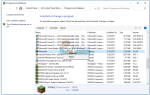Некоторые пользователи обращаются к нам с APSDaemond.exe окно, содержащее «Программа не запускается, потому что MSVCR80.dll отсутствует на вашем компьютере» ошибка. Несмотря на то, что говорится в сообщении об ошибке, эта конкретная проблема не имеет ничего общего с отсутствующим файлом DLL и, вероятно, была вызвана обновлением Windows, которое мешало работе некоторых компонентов iTunes. Более того, всякий раз, когда возникает эта проблема, пользователи сообщают, что теряют возможность открывать Itunes, а также переустанавливать программу по обычным каналам.

Если вы в настоящее время боретесь с проблемой, могут помочь следующие методы. Нам удалось выявить несколько потенциальных исправлений, которые позволили другим пользователям в аналогичной ситуации решить эту проблему. Пожалуйста, следуйте каждому потенциальному исправлению, пока не встретите метод, который поможет решить проблему. Давай начнем.
Способ 1. Установите для службы Apple Mobile значение «Автоматически».
Оказывается, какое-то обновление Windows (мы не уверены, какое именно) облегчает некоторые конфликты программного обеспечения, которые изменяют состояние Apple Mobile обслуживание от автоматическая в Стоп. Без Apple Mobile служба iTunes будет работать со сбоями и откажется переустанавливать.
Вот краткое руководство по восстановлению поведения службы Apple Mobile по умолчанию, чтобы устранить APSDaemon.exe — Системная ошибка вопрос:
- Нажмите Windows ключ + R открыть окно Run. Тип «services.mscИ ударил Войти открыть Сервисы окно.

- Прокрутите вниз Сервисы перечислить и найти Apple Mobile. Это либо называется Apple Mobile Device Service или же Apple Mobile.
- Как только вы это сделаете, щелкните правой кнопкой мыши на Apple Mobile (или Apple Сервис мобильных устройств) и выберите Свойства.

- В свойствах Apple Mobile, перейти к генеральный вкладка, доступ к раскрывающемуся меню, связанному с Тип запуска и установите его Автоматически. Затем нажмите Применять чтобы сохранить ваши изменения.

- Перезагрузите компьютер и попробуйте открыть iTunes, переустановить его или выполнить любые действия, которые вам не удалось выполнить, прежде чем выполнять следующие действия.
Если проблема все еще не решена, перейдите к Способ 2
Способ 2: удаление через официальную документацию
Если Способ 1 Это может произойти, вы могли столкнуться с некоторыми из тех случаев, когда вам необходимо полностью удалить все компоненты программного обеспечения iTunes и iTunes, прежде чем вы сможете переустановить iTunes.
Вот краткое руководство по удалению iTunes вместе со всеми связанными с ним компонентами:
- Нажмите Windows ключ + R открыть окно Run. Тип «appwiz.cplИ ударил Войти открыть Программы и особенности.

- В Программы и особенности, нажми на издатель вкладка, так что вы можете легко просмотреть все программные продукты Apple. Щелкните правой кнопкой мыши на каждом программном обеспечении, подписанном яблоко и нажмите Удалить удалить его из вашей системы.

- После удаления iTunes и всех связанных компонентов перезагрузите систему.
- После перезагрузки компьютера откройте другое окно «Выполнить» (Windows ключ + R), тип «%программные файлы%И ударил Войти.

- При удалении iTunes и связанных компонентов должны были быть удалены все папки, указанные ниже. Имея это в виду, ищите следующие папки в Программные файлы и если они существуют, удалите их:
Itunes
Bonjour
IPOD - Убедившись, что указанные выше папки удалены, откройте Общие файлы папка (также находится под Программные файлы), а затем дважды щелкните яблоко папка. Оттуда удалите следующие папки, если они все еще существуют:
Поддержка мобильных устройств
Поддержка приложений Apple
CoreFP
 Замечания: Если вы не можете найти папку Apple здесь, откройте Программные файлы (x86) папка.
Замечания: Если вы не можете найти папку Apple здесь, откройте Программные файлы (x86) папка. - Далее опустошите Корзина и перезагрузите компьютер еще раз.
- После перезагрузки компьютера вы можете начать переустановку iTunes и всех связанных с ним компонентов. У вас не должно быть проблем с этим.
Способ 3: использование средства восстановления системые точка
Если первые два метода не позволили вам избавиться от APSDaemon.exe — системная ошибка, используя Восстановление системы точка позволит вам отменить изменения, вызванные Центр обновления Windows на Itunes.
Замечания: Восстановление системы это инструмент восстановления, который позволяет пользователю Windows отменить некоторые изменения, внесенные в их ОС. Думайте об этом как о функции отмены.
Вот краткое руководство по использованию предыдущего Восстановление системы указать, чтобы исправить APSDaemon.exe — Системная ошибка:
- Нажмите Windows ключ + R открыть команду Run. Тип «Rstrui» и ударил Войти открыть Восстановление системы.Нажмите Windows ключ + R открыть команду Run. Тип rstrui и ударил Войти открыть Восстановление системы.

- Удар следующий в первом окне, а затем установите флажок рядом с Показать больше точек восстановления. Выберите точку восстановления до того, как у вас начались проблемы с Itunes и нажмите следующий кнопка.

- Удар Конец а затем нажмите да при следующем запросе, чтобы начать процесс восстановления. Когда восстановление будет завершено, ваш компьютер автоматически перезагрузится. Как только ваша ОС будет восстановлена до предыдущей версии, убедитесь, что вы можете открыть iTunes или переустановить программное обеспечение.


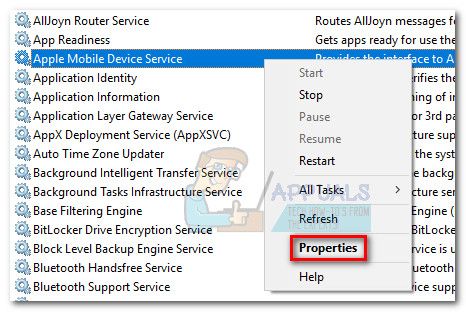
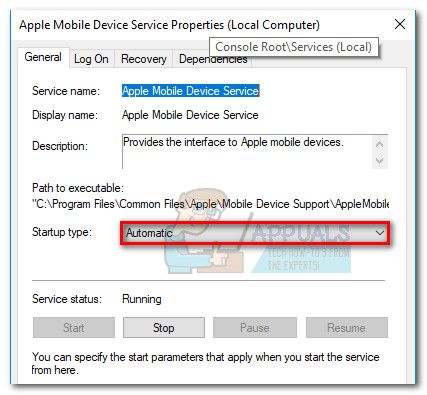
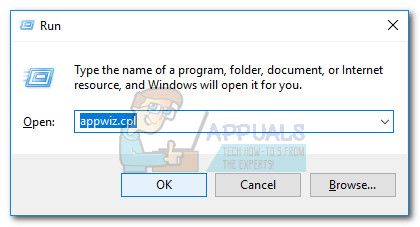


 Замечания: Если вы не можете найти папку Apple здесь, откройте Программные файлы (x86) папка.
Замечания: Если вы не можете найти папку Apple здесь, откройте Программные файлы (x86) папка.